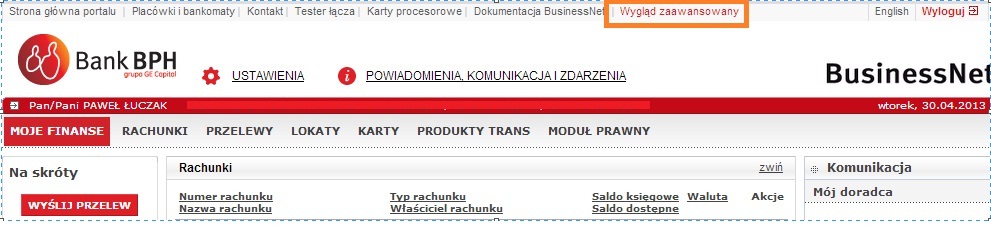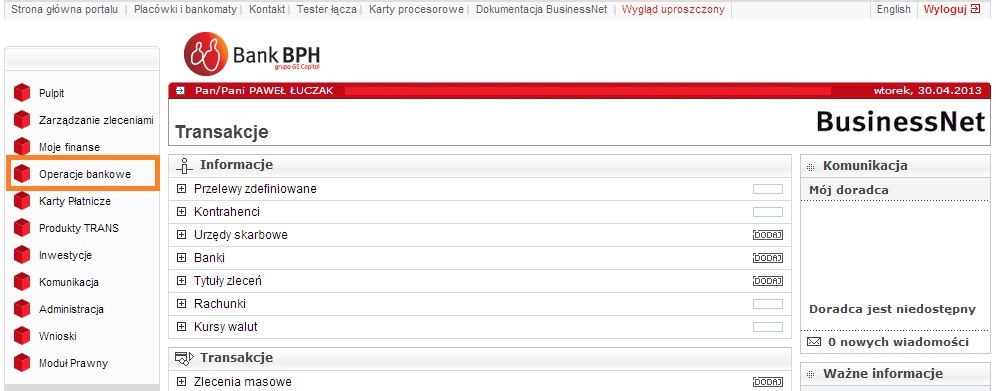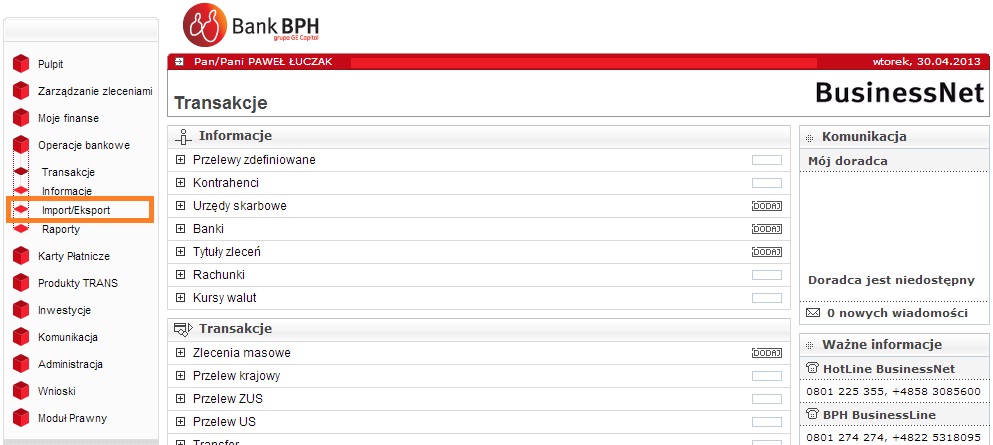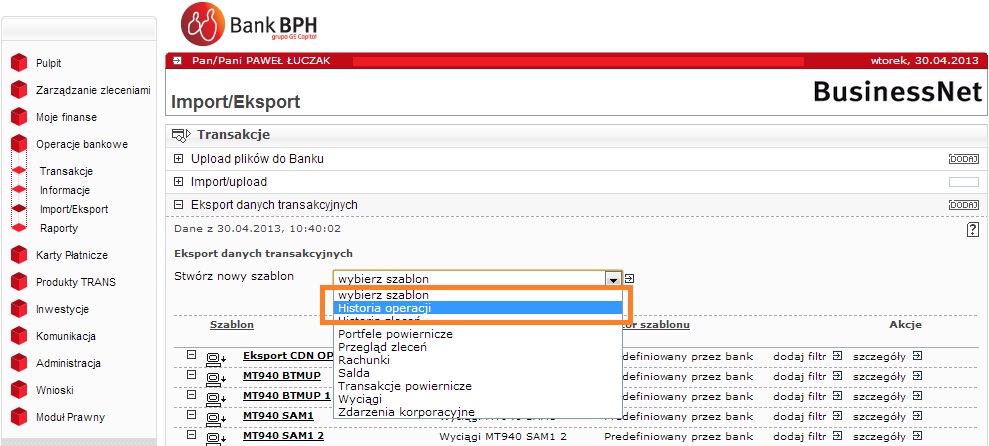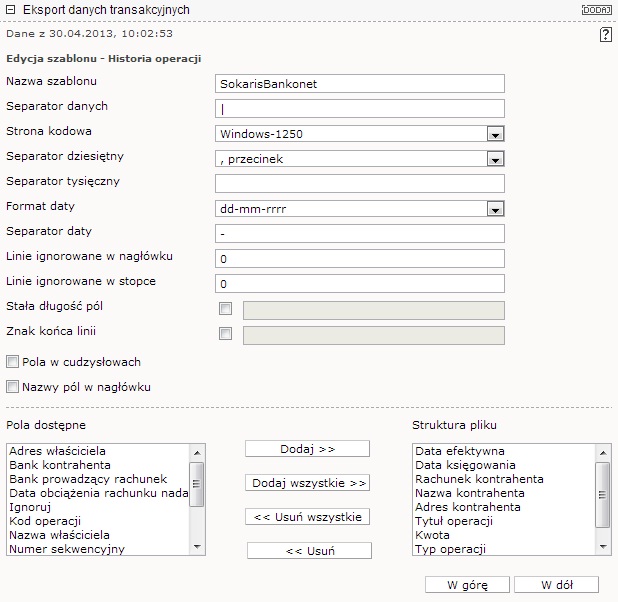Konfiguracja BPH BusinessNet: Różnice pomiędzy wersjami
(Nowa strona: Edycja szablonu - Historia operacji Nazwa szablonu: SokarisBankonet Separator danych: | Strona kodowa: Windows 1250 Separator dziesiętny: , przecinek Separator tysięczny Format ...) |
|||
| (Nie pokazano 16 wersji utworzonych przez 2 użytkowników) | |||
| Linia 1: | Linia 1: | ||
| + | '''Jak to wygląda w systemie BPH''' | ||
| + | ''Pomarańczowymi ramkami zaznaczono miejsca, które należy kliknąć przy konfiguracji szablonu'' | ||
| − | + | Po zalogowaniu do systemu, należy z górnego menu wybrać "Wygląd zaawansowany": | |
| − | Nazwa szablonu: SokarisBankonet | + | [[Grafika:BPH_wyglad_zaawansowany.jpg]] |
| − | Separator danych: | | + | |
| − | Strona kodowa: Windows 1250 | + | |
| − | Separator dziesiętny: , przecinek | + | Z lewej strony okna proszę rozwinąć "operacje bankowe": |
| − | Separator tysięczny | + | |
| − | Format daty: dd-mm- | + | |
| − | Separator daty: - | + | [[Grafika:BPH_operacje_bankowe.jpg]] |
| − | Linie ignorowane w nagłówku: 0 | + | |
| − | Linie ignorowane w stopce: 0 | + | |
| − | Stała długość pól | + | Następnie proszę wybrać "Import/Eksport": |
| − | Znak końca linii | + | |
| − | + | ||
| + | [[Grafika:BPH_Import_eksport.jpg]] | ||
| + | |||
| + | |||
| + | Teraz należy stworzyć nowy szablon typu "Historia operacji" (wybrać z pola rozwijanego): | ||
| + | |||
| + | |||
| + | [[Grafika:BPH_Historia_operacji.jpg]] | ||
| + | |||
| + | |||
| + | Tutaj tworzymy strukturę nowego pliku eksportu z które będzie korzystał system: | ||
| + | |||
| + | |||
| + | [[Grafika:BPH_edycja_szablonu.jpg]] | ||
| + | |||
| + | |||
| + | Eksport danych transakcyjnych | ||
| + | |||
| + | * Nazwa szablonu: SokarisBankonet | ||
| + | * Separator danych: | (pipe, pionowa kreska) | ||
| + | * Strona kodowa: Windows 1250 | ||
| + | * Separator dziesiętny: , przecinek | ||
| + | * Separator tysięczny [brak] | ||
| + | * Format daty: dd-mm-rrrr | ||
| + | * Separator daty: - | ||
| + | * Linie ignorowane w nagłówku: 0 | ||
| + | * Linie ignorowane w stopce: 0 | ||
| + | * Stała długość pól | ||
| + | * Znak końca linii | ||
| + | |||
| + | |||
| + | Lista "Struktura pliku" jest początkowo pusta, należy ją zapełnić odpowiednimi pozycjami z listy "Pola dostępne" poprzez ich zaznaczanie i klikanie przycisku "Dodaj". | ||
| + | |||
| + | |||
| + | ''WAŻNE: kolejność pól musi być zachowana jak poniżej, wszystkie przedstawione pola muszą być dodane'' | ||
| + | |||
| + | * Data efektywna | ||
| + | * Data księgowania | ||
| + | * Rachunek kontrahenta | ||
| + | * Nazwa kontrahenta | ||
| + | * Adres kontrahenta | ||
| + | * Tytuł operacji | ||
| + | * Kwota | ||
| + | * Typ operacji | ||
| + | * Opis kodu operacji | ||
Aktualna wersja na dzień 11:30, 30 kwi 2013
Jak to wygląda w systemie BPH
Pomarańczowymi ramkami zaznaczono miejsca, które należy kliknąć przy konfiguracji szablonu
Po zalogowaniu do systemu, należy z górnego menu wybrać "Wygląd zaawansowany":
Z lewej strony okna proszę rozwinąć "operacje bankowe":
Następnie proszę wybrać "Import/Eksport":
Teraz należy stworzyć nowy szablon typu "Historia operacji" (wybrać z pola rozwijanego):
Tutaj tworzymy strukturę nowego pliku eksportu z które będzie korzystał system:
Eksport danych transakcyjnych
- Nazwa szablonu: SokarisBankonet
- Separator danych: | (pipe, pionowa kreska)
- Strona kodowa: Windows 1250
- Separator dziesiętny: , przecinek
- Separator tysięczny [brak]
- Format daty: dd-mm-rrrr
- Separator daty: -
- Linie ignorowane w nagłówku: 0
- Linie ignorowane w stopce: 0
- Stała długość pól
- Znak końca linii
Lista "Struktura pliku" jest początkowo pusta, należy ją zapełnić odpowiednimi pozycjami z listy "Pola dostępne" poprzez ich zaznaczanie i klikanie przycisku "Dodaj".
WAŻNE: kolejność pól musi być zachowana jak poniżej, wszystkie przedstawione pola muszą być dodane
- Data efektywna
- Data księgowania
- Rachunek kontrahenta
- Nazwa kontrahenta
- Adres kontrahenta
- Tytuł operacji
- Kwota
- Typ operacji
- Opis kodu operacji